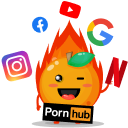对于没有使用过ExpressVPN中国的翻墙用户来说,最纠结的事情莫过于:ExpressVPN到底怎么样?是不是稳定、速度是否很快、会不会存在经常掉线或降速的情况。一系列的问题围绕着你。最纠结的是它的价格还特别贵,对比、、、 价格甚至高出2-3倍。它真的值得购买吗?口说无凭,那就让长期的实测结果来为你解答。以下所有的论据来自【】和【】栏目。
ExpressVPN不同设备支持可翻墙连接协议选项:
- Windows:Automatic、Lightway-UDP、Lightway-TCP、OpenVPN-UDP、OpenVPN-TCP、IKEv2、L2TP/IPsec;
- MacOS:Automatic、Lightway-UDP(Preview)、Lightway-TCP、OpenVPN-UDP、OpenVPN-TCP、IKEv2、L2TP/IPsec;
- IOS:Automatic、Lightway-UDP、Lightway-TCP、IKEv2;
- Android:Automatic、Lightway-UDP、Lightway-TCP、OpenVPN-UDP、OpenVPN-TCP;
重要说明:以上被标记为绿色的为对应设备可用的连接协议,但是如果去使用Lightway-UDP、OpenVPN-UDP、IKEv2这三种协议去连接其实也有部分服务器可以连接,只是介于目前Automatic协议选项的翻墙连接情况最理想。具体连接情况可参考【】和【】栏目。
ExpressVPN隧道分离功能:
由于在使用VPN的时候,虽然可以成功访问外网,但是同时也导致了一个问题就是,开启VPN后访问内外的速度会变得非常慢,有些网站或服务甚至都不支持了。这个时候就会用到ExpressVPN的隧道分离功能,在下文Windows的“”中,可以学习如何设置该功能。目前只有在Windows、Android设备中指出;macOS以前也是支持的,但是在macOS 11之后暂时就不支持该功能了。
目前官方推荐的服务器:(可用)
官方目前推荐的服务器为6个(实时更新)。请大家关注[ ]栏目,以便了解最新的使用情况和技巧。
- Japan – Yokohama
- USA – Los Angeles – 5
- Singapore – Marina Bay
- UK – Wembley
- USA – Santa Monica
- France – Alsace
但是根据Barry长期的测试发现,通过不同的连接协议,ExpressVPN在中国可连接的服务器至少多余20个,甚至可连接的服务器多余30个以上。而这些可连接的服务器在中国的不同时期会有所变化,具体请长期关注本站的「」和「」。
ExpressVPN大陆翻墙实时播报:
ExpressVPN 2021年6月8日播报
ExpressVPN刚刚更新版本11.5.0 (21189),IOS终于支持Lightway协议了,分别为Lightway-udp、Lightway-tcp。去除了原来的UCP(OpenVPN)、TCP(OpenVPN)。目前其协议选项分别为:Automatic、Lightway-UDP、Lightway-TCP、IKEv2。

ExpressVPN Netflix 地区解锁测试-2021年5月30日播报:
我通过Automatic、Lightway-udp、IKEv2 三种协议对13个地区的18个服务器,对Netflix(奈飞)解锁(如:美国、加拿大、英国、阿根廷、香港、台湾等地区)进行测试。测试结果显示ExpressVPN不但能成功解锁当地Netflix(奈飞),而且连接后的速度也非常好,官网4K视频无卡顿情况。具体可以参考测试报告:。
ExpressVPN 2021年3月7日播报:
ExpressVPN推出了最新的Lightway-TCP的Bate协议版本,据悉该新协议中国使用服务器连接时效非常短,服务器连接成功率也很高,但翻墙后速度逊于Lightway-UDP,如果感兴趣希望试用它,参考此文教程“”。目前虽然处于中国两会封锁严打期,但根据「」和「」测试结果看,目前其依然表现良好,未受到很大影响。
ExpressVPN 2021年1月18日播报:
ExpressVPN官网更换了最新的Logo。相比之前的大家还喜欢吗?官网的整体风格也有所变化,同时今天ExpressVPN对不同设备的APP程序也进行了升级,应该就是为了配合其Logo的更新。去看看吧!
不同设备中最新的“未连接”和“连接成功”的界面,我已经整理的一篇内容,大家可以参阅一下:。
将ExpressVPN评为2020年度中国大陆最佳安全翻墙VPN一定也不为过。在之前的11个月里,ExpressVPN只在10下旬出现过一次12小时的无法连接的情况,但快速的被修复了。在其它时间段所有的设备都可以通过APP直连的方式进行翻墙链接。在2019年则在6月和10份各出现了一次24小时左右无法连接的情况。但这三次情况都是只APP直连,其备用的手动配置连接依然是可以帮助用户实现的。由此可见ExpressVPN的技术、资金实力是多么的强大。
另外我将所有在中国大陆使用ExpressVPN所遇到的各种问题、注意事项及解决方法都罗列在了此文中:,如果有需要可以自行点击查看。
截止目前,Win10、Mac、IOS、Android、Linux可以通过App进行直接连接,也可以固件安装将其直接嵌入在路由器中。可连接服务器大于4个(Hong Kong – 4、Japan – Yokohama、Singapore – Marina Bay、USA – Los Angeles – 5)。如果通过Auto协议,你可以尝试连接官方推荐的服务器进行连接。如果你采用IKEv2协议(目前比较推荐的连接协议),则可以连接更多非官方的服务器,而且速度都不错。如果采用UDP协议,则可以连接官方推荐的服务器,效果是该协议比Auto连接官推的服务器“服务器连接时效”更短一些。目前Window、Mac、IOS、Android推出了新。但需要说明的是,在中国的情况并非不稳定,所以一定请你关注【】栏目。
 ExpressVPN联合创始人Dan Pomerantz(左)和Peter Burchhardt(右) (图片来源:ExpressVPN)
ExpressVPN联合创始人Dan Pomerantz(左)和Peter Burchhardt(右) (图片来源:ExpressVPN)
本测评内容会根据ExpressVPN官方的最新情况及中国防火墙的动态进行实时更新,以便为翻墙用户提供实时有效的内容。
现在网上也有很多介绍ExpressVPN的文章,但大多存在引述国外文献或来自官方的介绍。对于国外用户,无论是ExpressVPN还是NordVPN都可以得到非常好的体验。但是现在的情况是,对于中国的用户而言,安全、稳定、速度才是第一要务。其它扯多了都是白搭,你一定看见过说ExpressVPN有几千个服务器,速度可以达到多少多少快。那些数据都是来自国外测试的,而在中国国内,则是完全两回事。所以请不要将国外的测试数据与国内的测试数据进行混淆,因为这根本是两回事儿。
同时作为翻墙者,你还需要明白一点!在中国境内使用任何一款VPN或翻墙软件都没有100%的稳定这一说法。如果有人这样和你保证,那么一定是个骗子。即使我认为ExpressVPN是最适合中国用户翻墙的VPN,也只能说,它可以确保你在95%的时间里进行成功翻墙。另外5%的时间为什么无法翻墙呢?答案是:当中国长城防火墙进行升级时,任何一款VPN或软件都会受到影响。这时VPN厂商就需要进行技术升级,这里就存在一个时间差的。这个时间差就是那5%你无法翻墙的时间。根据以往的经验,ExpressVPN进行技术升级的,突破长城防火墙时间一般是在12-24个小时。
下面我就来详细的介绍ExpressVPN在中国的翻墙情况。
ExpressVPN中国翻墙优缺点综合评估
| 位置: | 英属维京群岛 |
| 翻墙速度: | 非常快 |
| 全年可用率: | 95%以上 (数据基于[]) |
| 使用设备: | Macbook, Windows, iPhone, Android, Lunix |
| 中国可用服务器: | >20个 (Aoto+Lightway+IKEv2) |
| 协议: | UDP/TCP, OpenVPN, IKEv2, Lightway, L2TP-IPsec |
| 隧道: | 支持内网外网分离 (Windows和Android支持) |
| 多媒体: | Netflix, Hulu, YouTube等 |
| 价格: | $6.67/月 |
| 设备: | 5台设备同时在线 |
| 客服: | 7*24小时 |
| 退款: | 30天无理由退款保障 |
| 官网: |
近期ExpressVPN中国翻墙测试视频
ExpressVPN的连接稳定性及速度如何?
这是一个动态的问题!如我之前所说,中国防火墙是一直在实时升级的,那么ExpressVPN的翻墙技术也一定是在实时跟进的。所以不能一刀切的说,我给ExpressVPN打个5颗心,速度打个4颗心。如果这样得出的结论,我觉得是不负责任的。既然是动态的,就需要经常去进行测试,了解其实际的运作情况,并对每次的测试做出总结,在长期的这个过程中,将这些总结或结论再次进行总结,才能得出有效的结果。大家觉得是不是这样的?点击【】栏目可以查看本站对Expressvpn的所有实际测试,你不需要逐条全部看完,但至少应该看看近期的测试情况。这样才对你是否需要选购这款VPN作出正确的判断。以下是近期对ExpressVPN的测试报告,你可以浏览以下。
- - 2024年3月16日中国VPN翻墙测试。昨天测试了windows,今天对macbook也测试一下吧。看看情况怎么样...
- - 2024年3月16日中国VPN翻墙测试。昨天测试了windows,今天对macbook也测试一下吧。看看情况怎么样...
- - 2024年3月15日中国VPN翻墙测试。我已经好久没有对ExpressVPN进行测试了,有半年了吧。今天重启测试。看看它目前在国内的翻墙使用情况。看到网上还有很多人在推荐中国翻墙使用这款VPN。测试之前我也不知道好不好,我测测看...
- - ExpressVPN 之前被 Kape Technologies 收购,自互联网大裁员以来,Kape 公司已经裁员约180名左右。这些被裁的员工并不是全部来自 ExpressVPN 部门,也包括 Private Internet Access(PIA)、CyberGhost。企业高管也不能幸免,ExpressVPN 的 CTO Dan Gericke也离开了公司...
- - 2023年7月14日中国VPN翻墙测试。今天将在Windows设备中对ExpressVPN进行一次中国大陆的翻墙测试。目前官方推荐的服务器一共6个,此次测试将只对它们进行测试。为了确认ExpressVPN是否存在掉线的情况,每个服务器连接后,在播放网页YouTube情况下,停留10分钟左右。期间如果有出现掉线、严重降速我都会在测试该服务器的堕落中说明...
 Windows版本 ExpressVPN 功能解读
Windows版本 ExpressVPN 功能解读
由于ExpressVPN的在不同设备中,其功能是存在一定的差异的。为了让读者能够全面详细的了解ExpressVPN在不同设备中的功能,我将逐个进行解读。先从Windows版本开始。
Win版本 – 服务器查找/选择 (VPN Locations):
当鼠标点击ExpressVPN App主界面左上角“≡”时,就会弹出如下右侧截图所示的界面,第一个选项是“VPN Locations”,当点击该设置时,就会弹出如下左侧图所示的ExpressVPN 全球所有的服务器搜索+选择的选框。在实际操作中,该操作方法使用的频率并不会,几乎可说是不用。因为在如下图所示ExpressVPN主界面中在“USA – Los Angeles – 5”右侧位置有一个“…”的按钮,该按钮就是调用该功能的快捷方式。
最新的版本中下面右截图“VPN Locations”比之前有了一些改进。现在多了一个“Recommended”的选项卡,其中推荐的服务器是根据App自动检测本地网络试试状况推荐的,通过选择该选项卡中的服务器进行翻墙能提高服务器的连接成功率。

Win版本 – 速度测试 (Speed Test):
如下图所示第二项功能是“Speed Test”,点击之后就会出现如下图所示的选框。这个功能主要是用于测试你所在的本地网络到达ExpressVPN各个服务器的“速度指数(Speed Index)”、延迟(Latency)、下载速度(Download Speed)。在下方截图在我使用IKEv2协议,在我常用的11个服务器中进行了测试,只有3个服务器是有反馈的。

但是当我将协议切换为“Automatic”时其可连通的服务器发生了微妙的变化。但是根据官方推荐在大陆使用的方法及服务器来看,当使用“Automatic”时,在下图所示的测试中“Hong Kong – 4、Japan – Yokohama、Singapore – Marina Bay、USA – Los Angeles – 5”这4个服务器应该肯定是能够连接成功的。但是为什么会出现连接失败的情况呢。我认为这是由于这个ExpressVPN自带的“Speed Test”功能,对每个服务器的测试都规定了“服务器连接时效”,例如每个服务器的测试时间都在5秒以内,如果在5秒以内未完成连接,则判定为失败。但是大家都知道在中国使用VPN进行连接,大多数连接时间都在10秒左右或以上,长一点的时间可能会出现1分钟左右。

基于以上的功能解读及测试我们可以看出,该功能在中国大陆地区并不太适用。你可以将其作为一个参考数据,但该数据对于帮助大陆用户连接服务器成功率并没有太大的参考意义。如果当你肉身翻墙之后,在其它国家使用该功能,将会帮助你找到延迟最短、速度最快的服务器。即使如此,我也建议你在选择测试服务器的时候最好有一个明确的目标,如下图所示,选择一个你所需要测试服务器的目标地区,如果你直接去选择测试“All Locations”那么整个测试过程时间可能需要15-30分钟左右。

Win版本 – 设置 (Options):
常规 (General) :
如下图所示,我按照从上到下的顺序逐一为大家解读,调取该选项的流程为:“点击APP左上角≡图标➞Options➞General”
Launch ExpressVPN on Windows Startup:该选项表示是否在Windows开机自动启动ExpressVPN应用程序。如下图所示“未勾选”表示Windows开机不要自动启动ExpressVPN,如“勾选”则表示Windows开机时该应该程序也将自行启动。
 Start ExpreessVPN Minimized:该选项表示,启动ExpressVPN App时是否最小化App应用界面。如下图所示“未勾选”表示,当启动ExpressVPN App时,该应用的主界面将出现在PC设备的屏幕中。如“勾选”,则当启动ExpressVPN App时,该应用程序的主界面将自动隐藏至Windows界面的左下角处(如右测截图所示)。至于该应用程序的图标是如图中所示直接显示在左下角的外面,还是隐藏在和扬声器、杀毒软件它们一起的二级展开栏中,该功能可以通过Windows的“选择哪些图标显示在任务栏上”进行设置。
Start ExpreessVPN Minimized:该选项表示,启动ExpressVPN App时是否最小化App应用界面。如下图所示“未勾选”表示,当启动ExpressVPN App时,该应用的主界面将出现在PC设备的屏幕中。如“勾选”,则当启动ExpressVPN App时,该应用程序的主界面将自动隐藏至Windows界面的左下角处(如右测截图所示)。至于该应用程序的图标是如图中所示直接显示在左下角的外面,还是隐藏在和扬声器、杀毒软件它们一起的二级展开栏中,该功能可以通过Windows的“选择哪些图标显示在任务栏上”进行设置。
Connect to the last used location when ExpressVPN is launched:该选项表示,当启动ExpressVPN App时,是否自动连接到上次退出App时最后使用的VPN服务器。“勾选”该功能时举例说明:我现在真正使用ExpressVPN的“Hong Kong – 4”进行连接,但我马上要关机了,所有就断开连接,退出应用程序,并关闭电脑。明天当我开启电脑启动ExpressVPN,此时该App就会自动去连接“Hong Kong – 4”服务器。
Stop all internet traffic if the VPN disconnects unexpectedly:该选项表示,如果VPN意外断开,则停止所有的互联网流量。这个选项大家是需要注意的,因为这里让很多用户产生了误解。之前有很多人问我,为什么ExpressVPN断开后,无法连接网络,多半问题就出在这里。当遇到这个情况时,其实只要你退出ExpressVPN App应用程序,等待3-5秒左右网络就会恢复。
为什么会需要这样的一个功能呢,这最主要是为了保护用户隐私,在国外很多地区的用户对于个人隐私的保护已经到了极度苛刻的程度,也就是不使用VPN就连接网络这样一种程度。也有一些情况是用户在使用某个程序或网站服务时非常明确自己的网络行踪不希望被该网站做追踪到,作为VPN的服务器也不能100%保证不掉线,因此开发设计该功能有点像熔断器或保险丝,可以作为用户使用VPN时的最后保护屏障。
Allow access to devices on the local network (such as prnters or file servers):该选项表示,是否允许访问本地网络上的设备 (例如打印机或文件服务器)。这应该很好理解,无需多做解读。

Split tunneling – Manage connection on a per-app basis:该选项功能的名称翻译成中文叫做“隧道分离”。具体的用途就是通过该功能你可以设置当连接ExpressVPN进行翻墙时,设备中的哪些应用程序走ExpressVPN服务器的流量,哪些不走ExpressVPN的流量。该功能对于中国大陆科学上网的用户最大的好处就是可以可以实现国内国外双流量并行,当你需要使用类似百度、淘宝、网易、腾讯视频等中国大陆的网络服务时不走ExpressVPN流量,优点就是可以大大的提高本地网速,其次中国大陆很多网站对国外访问的IP地址是屏蔽的,最后就是可以规避科学上网被查的风险。
如何设置Split tunneling功能,首先你需要“勾选”Manage connection on a per-app basis功能。然后点击“Settings”按钮,此时会跳出一个如下图所示小的选项框,提示When connected to ExpressVPN (什么时候连接ExpressVPN服务器)。下面有三个选择项:
All apps use the VPN:如下图所示,该选项表示当开启ExpressVPN App,成功连接任何一个服务器之后,该设备中所有的应用程序都将走ExpressVPN的服务器流量。也就是俗称的“全局翻墙”。

Do not allow selested apps to use the VPN:如下图图所示,该选项功能是“不运行被选定的程序使用VPN服务器流量”。换言之就是,通过该选项下方的“+”符号添加应该程序的列表,加入该列表的应用程序在ExpressVPN连接翻墙时,这些应用程序的运行网络或流量与ExpressVPN无关。
举例说明:加入我在Windows中,需要同时浏览YouTube和淘宝,那么这里就涉及到一个问题,浏览YouTube需要走ExpressVPN服务器的流量,而浏览淘宝网则不需要走VPN服务器。怎么办呢?很简单,你下载两个浏览器,如一个是谷歌Chrome另一个是Firefox。此时可以任意选择一个浏览器加入该列表中,假如将Firefox浏览器加入。然后你打开ExpressVPN连接它的服务器之后,你就可以通过Chrome浏览器用国外IP去成功访问YouTube,使用Firefox用中国IP访问淘宝网。

only allow selected apps to use the VPN:如下图图所示,该选项功能是“仅允许选定的应用使用VPN服务器流量”。这个选项与上面的“Do not allow selested apps to use the VPN”刚好是相反。这两个选项对不同的用户会起到不同的作用,主要还是为了节约用户的设置时间和便捷性。原理与之前的一样,我就不赘述了。

账户 (Account) :
如下图所示,设置流程为:“点击APP左上角≡图标➞Options➞Account”。在这个选项卡没有太多的内容,你可以在这里看到你所购买服务的到期日期。当你点击“Manage Account”时,会通过浏览器打开ExpressVPN官网的账户登录页面,登录后你可以找到各个设备对于的ExpressVPN应用程序、续费按钮、修改密码、添加修改支付方式、Activation Cade (激活码)等内容。点击下图中“Sign Out”按钮就是在退出该账户。

连接协议 (Protocol) :
如下图所示,设置流程为:“点击APP左上角≡图标➞Options➞Protocol”。ExpressVPN目前在Windows中一共支持6种连接协议,分别是Lightway – UDP (preview)、Lightway – TCP (preview)、OpenVPN – UDP、OpenVPN – TCP、IKEv2、L2TP/IPsec (lower security)。

目前ExpressVPN官方推荐的方法是选择Automatic (自动选择协议),然后连接官方推荐的服务器,具体连接哪些服务器可能会根据中国网络长城防火墙的升级而有所变动。我会将最新的官方推荐连接服务器更新在此文中:。你也可以通过【】栏目来了解该VPN在中国实际运行翻墙的情况。
快捷方式 (Shortcuts) :
如下图所示,设置的流程为:“点击APP左上角≡图标➞Options➞Shortcuts”。你可以看到当我在下图左侧的“Shortcuts”选项卡中添加了4个应用程序或网站时,当我通过ExpressVPN连接上服务器之后 (下方截图右图所示),在所连接的服务器下面就会出现对于的快捷连接按钮。

浏览器 (Browsers) :
如下图所示,设置的流程为:“点击APP左上角≡图标➞Options➞Browsers”。该选项主要是指ExpressVPN的浏览器插件安装。为什么会有这样一种需要呢?这里主要考虑到的还是用户隐私安全性的问题。当你的设备访问HTML5时,这种协议将会通过GPS、WiFi、手机信号基站蜂窝塔三角测量法等方法来定位你具体位置。另一种就是有些用户在某些设备中不允许安装程序。此时通过浏览器插件就可以非常完美的解决这一问题。目前ExpressVPN浏览器插件支持谷歌Chrome、火狐(Firefox)、微软Edge、勇敢浏览器 (Brave)、Vivaldi。

改善服务 (Advanced) :
如下图所示,设置的流程为:“点击APP左上角≡图标➞Options➞Advanced”。以下如果能看懂英文肯定一看就懂,由于ExpressVPN没有中文汉化版本,为了让部分英语能力不是很好的读者能够理解或避免理解错误,我就将其逐条翻译解释一下。 下图中有一个Language (语言)选项就是让你选择你所需要的语言版本,目前支持的语言版本17种分别是:Danish (丹麦语)、German (德语)、English(英语)、Spanish (西班牙语)、French (法语)、Italian (意大利语)、Dutch (荷兰语)、Norwegian (挪威语)、Polish (波兰语)、Portuguese (葡萄牙语)、Russian (俄罗斯语)、Finnish (芬兰语)、Swedish (瑞典语)、Turkish (土耳其语)、Japanese (日语)、Korean (韩语)、Thai (泰语)。
help improve expressvpn 译文:帮助ExpressVPN进行业务改进或提高。
Share crash reports, speed tests, usability diagnostics, and whether vpn connection attempts succeed. these reports never sontain personally identifiable information. 译文:分享崩溃报告,速度测试,可用性诊断,以及vpn连接尝试是否成功,这些报告从不保留个人身份信息。(该选项默认是被“勾选”的,我建议大家将其取消,不管ExpressVPN是否保留用户信息,去掉总不会错的)。

IPv6 Leak protection 译文:IPv6泄漏保护 (默认“勾选”,建议保留“勾选”)。
Prevent IPv6 address detection while connected 译文:防止连接时的IPv6地址检测 (默认“勾选”,建议保留“勾选”)。
Only disable if you need IPv6 connectivity 备注译文:只有当您需要IPv6连接时才会禁用。
Only use ExxpressVPN DNS servers while connected 译文:只在连接时使用ExxpressVPN DNS服务器 (默认“勾选”,建议保留“勾选”)。
Optimize Windows networkiing to Maximize VPN speed 译文:优化Windows网络,以最大限度地提高VPN速度(默认“勾选”,建议保留“勾选”)。
Only disable if your internet is slower than usual. 备注译文:有当你的网络比平时慢时才会禁用。
Win版本 – 帮助与支持 (Help & Support):
如下图所示,此选项中需要说明的问题比较简单,我会逐一的对这些功能进行讲解。让读者能够简单明了的了解其中的含义。

常见问题 (Support Website) :
如上图所示,开启流程为:“点击APP左上角≡图标➞Help & Support➞Support Website”。“Support Website”是一个超链接按钮,当你点击该选项时会通过你的设备默认浏览器打开ExpressVPN的帮助支持页面,这里罗列很多ExpressVPN的常见问题。我初略的看了下这些问题很少涉及关于中国大陆用户翻墙问题。都是一些所有用户都会遇到的通用性问题。
联系支持 (Contact Support) :
开启流程为:“点击APP左上角≡图标➞Help & Support➞Contact Support”。当点击该选项时会跳出如下右侧图所示的留言窗口。需要注意的是,该留言必须使用英语。留言后ExpressVPN的技术支持团队是以邮件的形式给你答复。对于中国大陆的用户对于这种FeedBack形式的交流方式可能不太习惯,由于在官网首页右下角有即时聊天窗口的客户服务,所以多数用户都会采用即时聊天的形式寻求服务支持。

诊断信息 (Diagnostic Information) :
开启流程为:“点击APP左上角≡图标➞Help & Support➞Diagnostic Information”。打开之后会跳出一个代码参数的表,对于非计算机技术的用户一般看不懂。对于普通用户,该功能在ExpressVPN技术支持人员帮助你解决使用故障时才会让你打开该选项,并保存为TXT文档给他们。他们可以通过这些这些数据了解到你所使用的设备系统、ExpressVPN版本、打开的官网镜像站等信息。这些信息并不涉及你的个人隐私问题,大家可以放心。
IP地址检查 (IP Address Checker) :
开启流程为:“点击APP左上角≡图标➞Help & Support➞IP Address Checker”。点击之后将通过超链接通过默认浏览器打开ExpressVPN官方的IP检测页面,通过该页面你可以获取当你连接ExpressVPN连接后的IP地址。具体可以参考下方截图,这是在成功连接ExpressVPN的USA – Los Angeles – 5之后IP检测截图。

DNS泄漏检测 (DNS Leak Test) :
开启流程为:“点击APP左上角≡图标➞Help & Support➞DNS Leak Test”。点击之后会通过超链接通过默认浏览器打开ExpressVPN官方的DNS泄漏检测页面,帮助用户检查当前DNS是否存在泄漏的问题。具体可以参考下方截图,这是在成功连接ExpressVPN的USA – Los Angeles – 5之后DNS泄漏检测截图。

WebRTC泄漏检测 (WebRTC Leak Test) :
开启流程为:“点击APP左上角≡图标➞Help & Support➞WebRTC Leak Test”。点击之后会通过超链接通过默认浏览器打开ExpressVPN官方的WebRTC泄漏检测页面,如果不知道什么是WebRTC,点击了解维基百科。
关于ExpressVPN (About ExpressVPN) :
开启流程为:“点击APP左上角≡图标➞Help & Support➞About ExpressVPN”。我通过此功能主要是为了查看目前所示ExpressVPN的版本号,如下图中所示目前我设备中安装的版本为10.0.9 (2)。

Win版本 – 正确的断开连接/退出方式:
当你已经在使用ExpressVPN并连接服务器翻墙,此时如果你不想翻墙了,那么应该如何正确的关闭ExpressVPN呢?正确的步骤是首选是点击应用程序主界面的绿色电源图标按钮(如所示图左一),点击之后出现(如所示图二)就是断开服务器连接了,最后一步很重要,在右下角处找到ExpressVPN应用程序的图标,右击它然后点击“Quit ExpressVPN”(如所示图右一)。第三个步骤“Quit ExpressVPN”一定要做,不然很有可能就会出现断开服务器后无法连接网络的情况“设置 (Options) – VPN意外断开,则停止所有的互联网流量 (Stop all internet traffic if the VPN disconnects unexpectedly)”

MacOS版本 ExpressVPN 功能解读
此板块将对MacOS/Macbook版本的ExpressVPN功能进行逐一介绍。由于之前已经详细的介绍了Window版本,所有如果重复的部分我会进行简单的描述,对于MacOS独有的部分则会进行详细的描述。
Mac版本 – 服务器查找/选择 (VPN Locations):
当鼠标点击ExpressVPN App主界面左上角“≡”时,就会弹出如下右侧截图所示的界面,第一个选项是“VPN Locations”,当点击该设置时,就会弹出如下左侧图所示的ExpressVPN 全球所有的服务器搜索+选择的选框。在实际操作中,该操作方法使用的频率并不会,几乎可说是不用。因为在如下图所示ExpressVPN主界面中在“USA – Los Angeles”这个位置有一个“…”的按钮,该按钮就是调用该功能的快捷方式。

Mac版本 – 速度测试 (Speed Test):
如下图所示,第二项功能是“Speed Test”。通过下方截图右图中可以看到只要点击“Run Test”按钮就可以对所列出的所有服务器进行Speed Index (速度指数)、Latency (延迟)、Download Speed (下载速度),这三个指标进行测试。图中所有最后面有★/☆两种五角星,这与测速功能无关,这是我将官方推荐的4个服务器加入了“收藏”,以便我在平时使用时可以快速的找到它们。
与Windows版本中的“Speed Test”有所区别的是,在Windows版本中可以运行对所测试的地区进行进行选择,这样可以缩小测试服务器的数量,并而减少测试的整体时间。而在MacBook中则没有这样的选项,只能对所有的服务器进行测试。如果在中国大陆使用ExpressVPN,该测试功能并不是否有效,这点我在Windows的该功能讲解时有详细的说明。

Mac版本 – 偏好设置 (Preferences):
常规 (General) :
如下图所示,设置流程为:“点击APP左上角≡图标➞Preferences➞General”。从截图中可以看到Macbook与Windows版本相比缺少了“Split tunneling – Manage connection on a per-app basis (隧道分离)功能”。也就是说在Macbook中无法做到在使用ExpressVPN连接时同时兼顾外国IP和中国大陆IP。

Launch ExpressVPN on Startup:该选项表示是否在Mac开机自动启动ExpressVPN应用程序。(在Windows版中有更详细的说明)
Connect to the last used location when ExpressVPN is launched:该选项表示,当启动ExpressVPN App时,是否自动连接到上次退出App时最后使用的VPN服务器。(在Windows版中有更详细的说明)
Stop all internet traffic if the VPN disconnects unexpectedly:该选项表示,如果VPN意外断开,则停止所有的互联网流量。(在Windows版中有更详细的说明)
Allow access to devices on the local network (such as prnters or file servers):该选项表示,是否允许访问本地网络上的设备 (例如打印机或文件服务器)。
连接协议 (Protocol) :
如下图所示,设置流程为:“点击APP左上角≡图标➞Preferences➞Protocol”。ExpressVPN目前在MacOS中一共支持6种连接协议,分别是Lightway – UDP (preview)、Lightway – TCP (preview)、OpenVPN – UDP、OpenVPN – TCP、IKEv2、L2TP/IPsec (lower security),官方目前推荐的是选择“Automatic”(自动合适的协议)。

目前ExpressVPN官方推荐的方法是选择Automatic (自动选择协议),然后连接官方推荐的服务器,具体连接哪些服务器可能会根据中国网络长城防火墙的升级而有所变动。我会将最新的官方推荐连接服务器更新在此文中:。你也可以通过【】栏目来了解该VPN在中国实际运行翻墙的情况。
账户 (Account) :
如下图所示,设置流程为:“点击APP左上角≡图标➞Preferences➞Account”。在这个选项中主要用途是可以看到你所订购的ExpressVPN服务的终止日期。已经一个账户退出按钮“Sign Out”,需要它指的账号退出,一旦退出之后如果需要再次使用ExpressVPN服务就需要重新登录账号密钥。

快捷方式 (Shortcuts) :
设置流程为:“点击APP左上角≡图标➞Preferences➞Shortcuts”。当你在下方截图右侧选项栏目中通过“+/-”添加相应的应用程序或网址时,当你如下方截图左图所示成功连接ExpressVPN服务器后就会在APP主界面中出现所添加内容的快捷方式。

浏览器 (Browsers) :
设置流程为:“点击APP左上角≡图标➞Preferences➞Browsers”。该选项主要是指ExpressVPN的浏览器插件安装,目前ExpressVPN浏览器插件支持谷歌Chrome、火狐(Firefox)、微软Edge、勇敢浏览器 (Brave)、Vivaldi。由于该选项在Macbook和Windows中一样,我就不赘述了。(在Windows此板块中我有详细说明该浏览器插件的用途)
改善服务 (Advanced) :
如下图所示,设置流程为:“点击APP左上角≡图标➞Preferences➞Advanced”。
Help improve Expressvpn 译文:帮助ExpressVPN进行业务改进或提高。
Share crash reports, speed tests, usability diagnostics, and whether vpn connection attempts succeed. these reports never sontain personally identifiable information. 译文:分享崩溃报告,速度测试,可用性诊断,以及vpn连接尝试是否成功,这些报告从不保留个人身份信息。(该选项默认是被“勾选”的,我建议大家将其取消,不管ExpressVPN是否保留用户信息,去掉总不会错的)。

IPv6 Leak protection 译文:IPv6泄漏保护 (默认“勾选”,建议保留“勾选”)。
Prevent IPv6 address detection while connected 译文:防止连接时的IPv6地址检测 (默认“勾选”,建议保留“勾选”)。
Only disable if you need IPv6 connectivity 备注译文:只有当您需要IPv6连接时才会禁用。
Only use ExxpressVPN DNS servers while connected 译文:只在连接时使用ExxpressVPN DNS服务器 (默认“勾选”,建议保留“勾选”)。
Appearance:Show ExpressVPN icon in 译文:ExpressVPN的App图标是否显示,下拉后有3个选项分别是:
Menu Bar & Dock 译文:同时显示在屏幕“顶部右侧菜单栏”和“底部程序坞”中。
Menu Bar only 译文:仅显示在屏幕“顶部右侧菜单栏”中。
Dock only 译文:仅显示在屏幕“底部程序坞”中。
Mac版本 – 帮助与支持 (Help & Support):
如下图所示,此功能与Windows版本中的一摸一样。这里对“About ExpressVPN”选项重复强调一下,在这个选项中你可以查看你当前使用的版本号。如果想了解其它选项的功能可以查看本文中的板块。
另外关于ExpressVPN在Macbook中正确的断开连接和退出方式,操作原理与Windows一样,如此操作主要是为了避免该功能的影响:“偏好设置 (Preferences) – VPN意外断开,则停止所有的互联网流量 (Stop all internet traffic if the VPN disconnects unexpectedly)”。具体请参考:。

IOS/iPhone/iPad版本 ExpressVPN 功能解读
此板块将对IOS版本的ExpressVPN功能进行逐一介绍。由于iPhone和iPad都是采用IOS相同的系统,所以该功能解读同时适用于这两种设备。另外对于Android用户也是具有参考意义的。
IOS版本 – 设置 (Settings):
点击“图1”ExpressVPN App主界面左上角“≡”时,就会弹出如下“图2”所示界面,当点击“Settings”按钮时,就看到“图3”界面,下面我就详细介绍一下这些功能。其中“图3”中的“Other Settings”中有两个选项,一个是“帮助改进 (Help Improve ExpressVPN)”,点击之后会看到一个开关,我建议将其关闭 (默认是打开的)。下面还有一个就是关于“语言设置 (Language)”,点击之后你可以设置自己需要的语言版本,它一共支持17个语言版本,但遗憾的是不支持中文。

自动连接 (Auto-connect) :
如下截图所示当开启“When connection is inerrupted (连接中断时)”功能时,如果你在使用ExpressVPN的服务,因为某种原因而断开的ExpressVPN的服务器,该功能将自动进行再次连接。但是需要注意,如果你是手动关闭服务器连接,则该功能不启动。建议该功能设置为打开/启动状态。

连接协议 (VPN Protocol) :
如下截图所示在IOS设备中ExpressVPN支持Lightwy-UDP、Lightwy-TCP、IKEv2 三种协议。目前ExpressVPN官方推荐的方法是选择Automatic (自动选择协议),然后连接官方推荐的服务器,具体连接哪些服务器可能会根据中国网络长城防火墙的升级而有所变动。我会将最新的官方推荐连接服务器更新在此文中:。你也可以通过【】栏目来了解该VPN在中国实际运行翻墙的情况。

重新安装配置 (Reinstall VPN Configuration) :
如下截图所示,第一步点击“Reinstall VPN Configuration” (图1),第二步点击“Allow” (图2),第三步再次点击“Allow” (图3),第四步输入你的IOS的解锁密码(图4),经过以上步骤你就可以在“IOS系统设置 – 常规 (General) – VPN”中看到已经配置好的内容(图5)。
以上操作在iPhone和iPad中必须操作,不过该操作过程一般在安装时就会完成。但是有些时候可能会有一些用户操作失误到导致配置失败。通过该选项可以让你重新配置一次。

IOS版本 – 帮助与支持 (Help & Support):
设置路径:“点击APP左上角≡图标➞Help Support”。如下图所示中“热门问题 (Suport Articles)”这块不用多做解释,一看就懂。而且里面的很多问题都是常用性问题,这些问题对中国用户连接翻墙没有什么帮助。所以这个位置基本可以忽略。
下面一栏是“邮件联系客服 (Talk To a Human)”,这块对于中国大陆的用户有点备用作用。为什么说备用呢,因为官方网页右下角有即时聊天的功能,一般都会选择那种方式联系客服为主,因为这样可以更为直观和快速解决问题。在什么时候会用到这个功能呢?就是当ExpressVPN因中国网络防火墙受阻导致非翻墙用户无法打开ExpressVPN官网时,可以考虑该方案。另外需注意,这里联系客服的必须使用英文。

最后一栏的“关于 (About)”是我经常会查看的位置。由于中国大陆的IOS用户在中国版的App Store (苹果软件商城)中无法下载到ExpressVPN (任何VPN都无法下载到)。所以通常的做法是大陆用户拥有两个苹果ID,一个是大陆区的,另一个是美国区的 (香港、日本、欧洲等都可以)。所以这就会产生一个问题,就是当ExpressVPN更新了新版本,但是由于你的设备常用ID是采用中国大陆的,因此就无法收到更新通知。你可以通过查看此文:,了解到最新的版本之后,与这里的版本号进行对比,如果发现有新版本更新了,那么你就需要更换Apple Store ID登录App Store,然后进行更新。
IOS版本 – 隐私与安全工具 (Privacy & Security Tools):
设置路径:“点击APP左上角≡图标➞Privacy & Security Tools”。如下图所示当你打开该选项栏时,你会看到4个工具,分别是:“IP地址查询 ()”、“DNS泄漏检测 ()”、“WebRTC泄漏检测 ()”,其中前三个功能我在Windows版中有详细介绍,我在这三个名字中加入了超链接,感兴趣的可以直接点击就会跳转到Windows版对应的介绍板块中。这里第四个是“密码生成 (Password Generator)”,这个一个密码重置的功能。最后重点来了,以上4个功能必须在ExpressVPN连接翻墙成功的情况下才能使用,因为不翻墙的情况下是会被中国网络防火墙所阻碍,导致页面无法打开。

最后一个Technology (技术)栏目中的“信任服务器 (TrustedServer)”,根据其下面的解释Our VPN servers run on RAM, not hard drives. (将ExpressVPN运行在RAM上,而不是硬盘中)。根据板块中的提示显示,其默认就是将服务器运行在RAM中的。对Automatic、UDP、TCP、IKEv2这4个连接选项进行切换测试结果都是一样的。
购买ExpressVPN的套餐及优惠:
单月套餐价格为:$12.95美元/月
半年套餐价格为:$12.95美元/月
一年套餐价格为:$8.95美元/月
限时优惠年度套餐价格:$6.97美元/月 ()
该优惠活动是ExpressVPN推出单独活动页,官网首页找不到!
目前ExpressVPN有一个限时优惠活动,价格为:$6.97美元/月(即赠送3个月),点击此处为官方活动的页面,可以自行点击查看:。这个活动只支持新用户,老用户续费依然按照$8.95美元/月的价格。例如:你先购买了1个月,然后再去续费一年的套餐,那么将以$8.95*12=$107美元
对于选购哪一个套餐,请根据你自己的情况而定。如果你短期到中国旅游,可以尝试购买1个月的即可。如果你长期生活在中国境内,我当然建议你直接按年购买套餐,毕竟将近便宜一半的价格。同时你要合理使用ExpressVPN的30天无理由退款。30天无理由退款这个服务,我进行测试过,2个工作日之内就会按照支付的路径原路退回,这点可以放心。
同时他们支持的付款方式有:支付宝、VISA、Paypal、比特币等,具体支付方式,请查看下方截图。
ExpressVPN中国大陆使用 常见问题
使用ExpressVPN进行翻墙是否安全?
这个问题,非常非常重要!甚至比能否帮助你正常翻墙更为重要!这是我个人的理念。对于中国境内的翻墙用户,有很多都是使用国产的翻墙软件或服务器节点等,这是非常不安全的。不安全的点主要有两个,第一是你的所有的上网信息、隐私数据、账号密码都会被这台服务器所过滤、截取。如果你是使用手机,那么你的照片、指纹、面部识别特征等等都将轻易的被服务器掌控者所截留。第二是防止相关政府部门的钓鱼执法,大家都知道翻墙这事儿是游走在灰色边缘的,一个不当心就会被请去喝茶。所以防止被钓鱼执法也是很重要。
关于安全的问题,不想再次重复赘述了,在这个博客中,我已经说过相关的话题不止百次了。ExpressVPN是我测试过的翻墙VPN中最安全的VPN之一,你可以放心使用。如果你希望了解详细的问题关于安全的问题,请仔细阅读:和,必会让你有所收获。
ExpressVPN有哪些服务器可以供中国用户翻墙使用?
如果你从官网、或其它地方看到说,ExpressVPN拥有分布在94个国家160个城市的几千台服务器。那都是扯蛋,有一万台和你也没有关系!因为这些服务器不是针对中国地区推出的混淆服务器,在中国境内根本无法连接的。记住,ExpressVPN在中国提供可连接的服务器是在变动的,根据防火墙的升级情况有时是8台或6台,有时是4台,最少的时候也有2台。如果不掌握一定的技巧连接其它的那就是在浪费你的时间。由于ExpressVPN在中国翻墙应用中算是主力军了,所有我经常会它进行测试,所以如果你使用这款VPN一定要关注本博客的两个板块,它们分别是:和它们都是实时更新的,随时保持阅读有效。所以你看见的一定是我最新更新测试过的有效内容。
另外当你将连接协议切换为IKEv2和Lightway(UDP)时,你所能连接的服务器将会大大的增加。具体可以连接成功那些服务器,你可以参考【】,当然该测试内容并不能将所有的服务器都进行测试,但一些主要国家我都会进行实际测试。
ExpressVPN的是否可以看Netflix电影?
ExpressVPN可以帮助你观看Netflix电影,由于ExpressVPN有美国服务器,所以你可以通过这款VPN观看美版的Netflix。而且速度非常不错,我也是NetFlix的用户。
对于中国大陆的用户而言,并不是所有的服务器都是可以连接使用的。如果通过官方推荐的方法,则可以观看Netflix的美国、日本、加拿大、香港4个版本。如果你希望观看其它地区的Netflix,那么你可以尝试使用IKEv2协议来连接该地区的服务器,然后在进行Netflix观看。
此方法也适用于Hulu、YouTube等,因为ExpressVPN提供的大多数都是原始IP地址。可以轻松帮你实现跨地区观看受限制的影视内容。
ExpressVPN可以在哪些设备上(中国地区)?
ExpressVPN支持Windows、Mac、iPhone、Android、路由器、Chrome、Firefox。这些设备我都是经过实际测试测,确保中国境内用户确实是可以使用的。这里有一旦需要说明,那就是路由器,国内很多用户使用的都是TP-Link路由,ExpressVPN也是支持多款该平台的路由进行翻墙设置。但是总体而言,使用TP-Link+ExpressVPN进行翻墙安全性不高,如果希望使用ExperssVPN的路由器功能,最好是购买思科的两款路由,具体型号我忘记了,可以咨询一下客服。
ExpressVPN新协议Lightway进展
在2020年初,ExpressVPN就开始推出了其最新开发的连接协议Lightway,最开始它只是在Google Play的安卓Bate版本中进行测试。据多位读者给我反馈,其在中国大陆地区用于翻墙的效果还不错。之后ExpressVPN官方又在Mac版本和Windows版本推出了Bate测试版本。详细在不久之后所有的用户将在正式版本中看到它,如果大家希望尝试Bate版本去体验它lightway,可以阅读此文:。
在2021年1月8日,ExpressVPN的UI进行了大调整,调整Macbook、Windows、Android保留了Lightway协议iPhone/IOS中则被暂时取消支持该协议。经过几次测试测试发现其连接的情况还是不错的,但是否长期有效还得进一步的测试观察。具体可以参考【】栏目中的方法。
浏览器ExpressVPN插件是否可以实现局部翻墙?
这个问题的由来是因为很多读者咨询,使用VPN进行翻墙的时候,如何实现局部翻墙。白话一点的意思就是例如:我在Chrome上安装一个ExpressVPN插件,当把这个进行连接翻墙时,是否只是实现Chrome翻墙,而其它电脑中的程序,包括其它浏览器则不走翻墙的VPN流量。这个需要是因为很多网页在同一台电脑中既希望实现翻墙,有可以快速的浏览国内的网站或应用。
这里我可以非常肯定的告诉你,这招行不同。经过我的实际测试,在Chrome、Brave、Firefox中安装插件之后,他们的中的任何一个浏览器中的ExpressVPN插件启动翻墙功能后,都会造成电脑全局翻墙。
但是值得庆幸的是,ExpressVPN是有“Split Tunelling”,中文译名:分裂隧道。这个功能就可以实现你需要的功能。它有两种设置方式,分别是:指定部分网络走VPN流量和指定部分网络不走VPN流量,大家能明白这两种方式的区别吗,就是数学中的与和非的关系。你只要这个设置,就可以实现局部翻墙。而且ExpressVPN的这个功能非常稳定。
具体操作步骤及方法可以参考“”中的 “Split tunneling – Manage connection on a per-app basis” 部分。
ExpressVPN支持哪些路由器进行固件安装
为了让读者在安装过程中尽量的避免出错,同时保障路由器的安全性。我在这里只将官方推荐的路由器进行列举。如果你需要在官方后台下载相应路由器的固件,可以点击此处:,然后在页面右侧“Firmware download”下拉框中找到对应的路由器。
Asus RT-AC56R
Asus RT-AC56S
Asus RT-AC56U
Asus RT-AC68U
Asus RT-AC87U
Linksys EA6200
Linksys WRT1200AC
Linksys WRT1900AC 13J1
Linksys WRT1900AC 13J2
Linksys WRT1900ACS
Linksys WRT3200ACM
Netgear R6300v2
Netgear R6700v3
Netgear Nighthawk R7000
Netgear Nighthawk R7000P
在你使用当中一定会遇到路由器固件升级的问题,你可以参考此官方页面作为你的操作指导: (英语)。如果有看不到的用户请在底部留言,如果较多人都有这个问题,我会考虑制作一个翻译汉化版本。